Реклама
Превише је лако понестати простора на диску. Ако имате безброј фотографија високе резолуције, стотине филмова са ХД квалитетом и десетине хиљада песама, можете брзо доћи до лимита меморије.
Проблем се састоји од старијих машина. Због тога што Мицрософтова агресивна стратегија ажурирања Како зауставити Виндовс 10 ажурирање без поновног покретања без питањаВиндовс 10 може бити неугодан због начина на који се поново покреће без икакве најаве. Срећом, постоји начин за то. Опширније и Ниски системски захтеви за Виндовс 10 Колико простора вам треба за покретање Виндовс 10?Виндовс 10 је компактан. Можете га још више уклонити како бисте заузели најмању могућу количину простора на диску. Опширније , пуно људи користи оперативни систем на рачунарима који немају исту количину простора као модернији модели.
Без обзира на разлог, ако погодите ограничење, хтећете да знате како да ослободите простор без брисања личних медија.
Ево шест савета за ослобађање простора на диску Овим кратким саветом уштедите тоне простора на диску у оперативном систему Виндовс 10 Онемогућавање ове посебне функције у оперативном систему Виндовс могло би одмах ослободити гигабајте простора на диску. Опширније на Виндовс 10.
1. Избришите старе верзије оперативног система Виндовс
Виндовс аутоматски чува податке са старијих верзија оперативног система Виндовс након надоградње. Ово вам дозвољава вратите се на претходне верзије Како деинсталирати Виндовс 10 Анниверсари УпдатеОбјава годишњице стигла је за Виндовс 10 и многи људи нису задовољни њиме. Ако се желите тога ослободити, ево како на једноставан начин. Опширније ако је потребно, међутим, стари подаци заузимају пуно простора.
Чак и да сте то већ знали, можда то нисте ни схватили инсталирање најновије Анниверсари Упдате 9 Функције ажурирања Виндовс 10 обљетница које ће вам се свидетиДа ли сте и даље за ограду око Виндовс 10 Анниверсари Упдате? Резимирали смо најважније нове карактеристике. Обавезно испробајте све ако сте већ надоградили! Опширније такође ће оставити за собом такве датотеке. Срећом, њихово брисање је лако Како ослободити простор на диску након Виндовс 10 Анниверсари УпдатеНакон ажурирања на годишњицу ажурирања, установићете да имате много мање простора на вашој вожњи. Ево како то ослободити сигурносне копије! Опширније .
Отворите апликацију Подешавања, идите до Систем> Складиштењеи кликните на примарни погон. Биће вам представљен списак различитих категорија заједно са колико простора користите. Помичите се према доље док не пронађете Привремене датотеке, а затим кликните на њу.

На крају, означите поље за потврду поред Претходне верзије оперативног система Виндовс и удари Уклони датотеке.
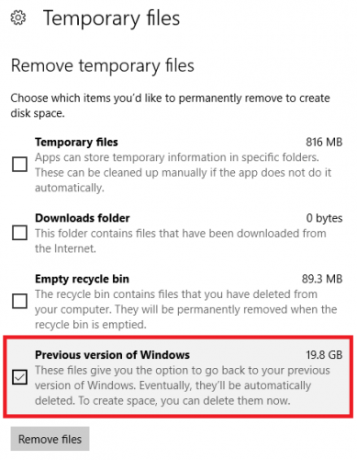
(Напомена: Још увијек можете користити старо Метода чишћења диска, ако вам је драже).
2. Обришите кеш ажурирања
Други начин уклањања простора за складиштење који Виндовс непотребно веже јесте обришите кеш ажурирања 7 скривених Виндовс предмеморија и како их очиститиКеширане датотеке могу заузети пуно бајтова. Иако вам посебни алати могу помоћи да ослободите простор на диску, можда вам неће све очистити. Показали смо вам како да ручно ослободите простор за складиштење. Опширније .
Кеш ажурирања састоји се од копија инсталационих датотека ажурирања. Оперативни систем их користи ако сте икада приморани да поново примените ажурирање; преузима их поново. Иако је то добра идеја, заузимају пуно простора. Ако немате јако спору интернетску везу или сте озбиљно ограничени ограничењима података од вашег ИСП-а, можете их сигурно уклонити.
Нажалост, процес није нарочито једноставан.
Први корак је заустављање услуге Виндовс Упдате. Тражити Услуге, десном типком миша кликните горњи резултат и отворите га као администратор.
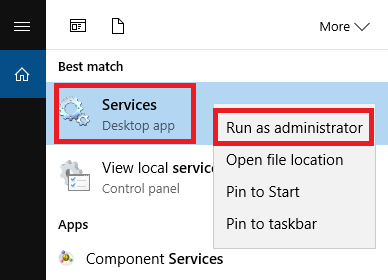
Затим се померите низ уноса док не пронађете Виндовс Упдате. Кликните десним тастером миша на њу и изаберите Зауставити.
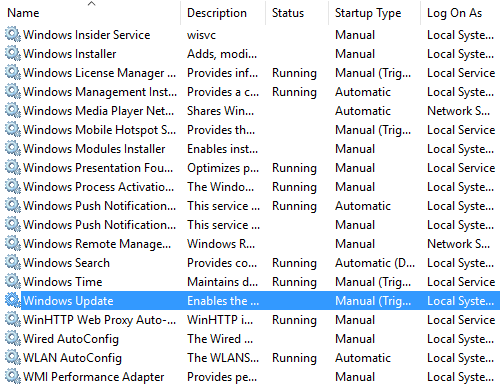
Сада ћете морати да обришете датотеке. Притисните Виндовс тастер + Р да бисте отворили оквир за покретање, а затим откуцајте Ц: \ Виндовс \ СофтвареДистрибуција \ и удари Унесите.
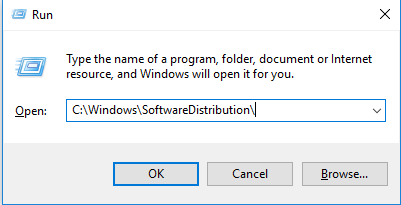
Можете да избришете све у фасцикли „Преузимања“.
И на крају, морат ћете се вратити на услуге и поново омогућити Виндовс Упдате.
(Белешка: Ово је такође одличан начин да се то постигне уклоните оштећене датотеке за ажурирање Како поправити оштећену инсталацију Виндовс 10Корупција система је најгоре што се могло десити вашој Виндовс инсталацији. Показујемо вам како да вратите Виндовс 10 на пут када пате од БСОД-а, грешака у возачу или других необјашњивих проблема. Опширније .)
3. Избришите податке хибернације
Хибернација и сан су два начина очувања моћи Колико енергије користи ваш рачунар? (И 8 начина да се то смањи)Питате се да ли рачунари користе много енергије? Време је да научите колико електричне енергије користи ваш рачунар и како да је смањите. Опширније када не користите Виндовс машину.
Постоји једна кључна разлика - режим мировања спрема све отворене документе и покретане апликације у РАМ меморију уређаја, док хибернација све то спрема на чврсти диск. Спавање је сродно стављању телевизора у стање приправности, док хибернација омогућава да се рачунар у потпуности искључи.
Ако не користите режим хибернације, можете да га онемогућите. Ово ће аутоматски избрисати све придружене сачуване податке из претходних хибернација.
(Јасно је да то не смете чинити ако редовно користите функцију).
Да бисте га онемогућили, потражите Командна линија, кликните десним тастером миша и изаберите Отвори као администратор.
Тип поверцфг.еке -х искључено и притисните Унесите. То је то, нећете видети обавештење или потврду.
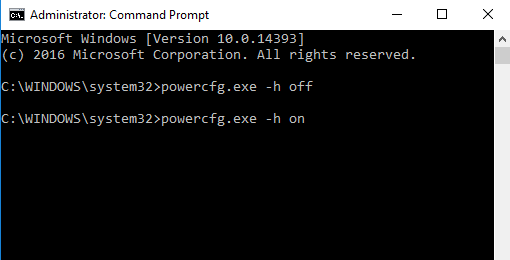
Ако се предомислите, поновите горе наведене кораке, али откуцајте поверцфг.еке -х он уместо тога.
4. Избришите датотеке за оптимизацију испоруке
Виндовс 10 је представио нову функцију ажурирања - под називом „Оптимизација испоруке“ која омогућава вашем рачунару да повлачи ажурирања са других машина у близини. Теорија је да ће се ажурирања испоручивати брже, али у пракси се пуно људи жали на већу употребу пропусне ширине и повећану употребу меморије.
Датотеке је лако избрисати, али прво морате да онемогућите функцију - у супротном ће се датотеке поново сакупљати.
Иди на Старт> Подешавања> Ажурирање и безбедност> Напредне опције> Изаберите како се испоручују ажурирања. Кад је тамо, проверите да ли је клизач постављен на Ван положај.
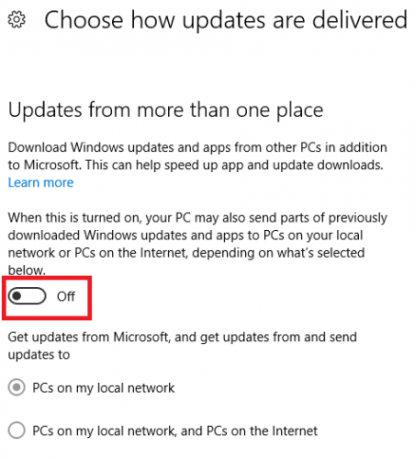
Сада тражите Чишћење диска и отворите апликацију. Провешће неколико секунди пре скенирања уређаја пре него што вам представи списак датотека које можете уклонити. Помичите се према доље док не пронађете унос који се зове Датотеке за оптимизацију испоруке. Кликните на потврдни оквир, а затим притисните ок. Виндовс ће се побринути за остало.
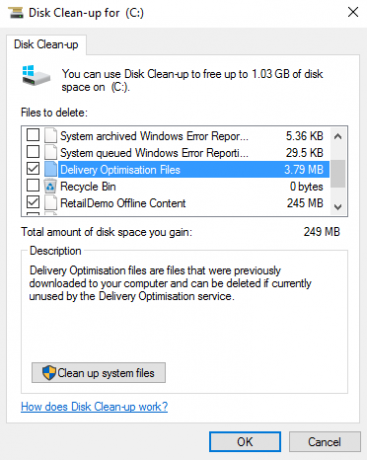
5. Избришите ОЕМ партицију за опоравак
Већина рачунара долази са ОЕМ партицијом за опоравак. Захваљујући оперативном систему Виндовс 10, они су у великој мери сувишни и могу се сигурно уклонити. Нажалост, једини начин да се то постигне је креирање погона за опоравак. То обично значи коришћење УСБ стицка.
Виндовс долази са корисним алатом за креирање погона; можете га пронаћи претраживањем Креирајте погон за опоравак са траке задатака.
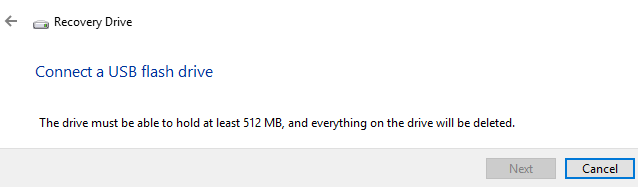
Следите упутства на екрану и унесите УСБ стицк када се то од вас затражи. Када је процес завршен, на финалном екрану ћете видети опцију за брисање партиције за опоравак са рачунара. Кликните на везу и изаберите Избриши да наставите.
6. Избришите Виндовс 10 партицију за опоравак
Упозорење: Наставите с овом опцијом само ако сте очајни, јер ћете изгубити могућност да користите било који Виндовс 10 могућности опоравка и нећете се моћи покренути у окружењу за опоравак да бисте ријешили друге аспекте оперативног дјеловања систем.
Веома је препоручљиво направити комплетне резервне копије података и створити УСБ уређај за опоравак пре него што наставите.
Прво, отворите командни редак као администратор. Тип Дискпарт и притисните Унесите, затим откуцајте Листа диска и притисните Унесите опет.
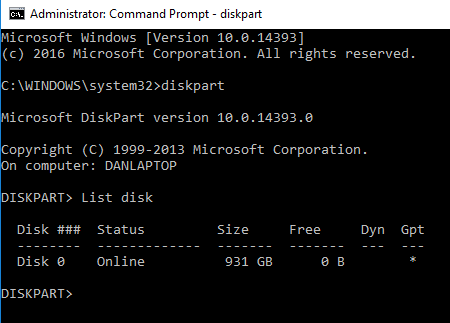
Следеће откуцајте Изаберите диск Кс (заменити Икс са бројем диска на коме је сачувана партиција за опоравак). Затим откуцајте Јачина листе.
Приказаће вам се листа свих количина на диску, укључујући партицију за опоравак. Тип Изаберите јачину Кс (заменити Икс са тачним бројем, на мојој машини то је Волуме 2).
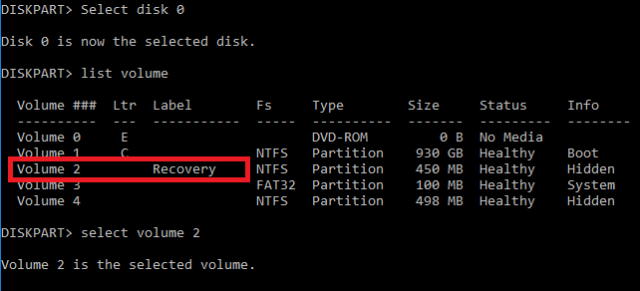
На крају, откуцајте Избриши јачину и удари Унесите.
Како штедите простор?
Показао сам вам шест сјајних трикова за свој Виндовс 10 рачунар, али знам да ћете имати пуно више занимљивих савети и идеје за ослобађање простора на диску Како ослободити простор за похрану за покретање Виндовс 10Да ли вам је понестало простора за Виндовс 10, али желите да надоградите или додате још апликација и података? Саставили смо ресурсе који ће вам помоћи да ослободите простор на диску за и за Виндовс ... Опширније што може помоћи вашим колегама читаоцима.
Која сте подешавања прилагодили да бисте добили више од свог простора на диску? Да ли сте пронашли цоол функцију чувања диска за Виндовс 10 коју нисам покривао? Волио бих да ступите у контакт са властитим идејама у пољу за коментаре испод.
Дан је британски емигрант који живи у Мексику. Он је главни уредник за сестрино место МУО-а, Блоцкс Децодед. У различитим периодима био је друштвени уредник, креативни уредник и уредник финансија за МУО. Можете га наћи како лута по изложбеном подију на ЦЕС-у у Лас Вегасу сваке године (ПР људи, посегните!), А он ради много иза призора...